Nettet er fyldt med nyttige og interessante oplysninger. Men nogle gange kan websider være distraherende med for mange billeder, videoer og andet uvedkommende indhold, der kommer i vejen for læseoplevelsen. For at få en ren visning af en webside med netop det indhold, du ønsker, kan du bruge Google Chromes skjulte læsetilstand. Det giver en ren læseoplevelse uden alle de ekstra dikkedarer. Det er en funktion, der ofte udråbes til uddannelse, men det er også en vigtig tilgængelighedsfunktion, nyttig for dem med læseudfordringer som ordblindhed. Der er lidt af en løsning at bruge det via skrivebordet. Men når du først ved hvordan, vil du aktivere det hele tiden.
Hvad er forskellen mellem Chrome Reader Mode og Reading Mode?
Bedste svar: Bemærk, at denne funktion (og Reading Mode-appen, der i øjeblikket er tilgængelig til Android) er anderledes end den kommende Reading Mode, en uddannelsesfunktion, som Google annoncerede i slutningen af marts 2023, og som er indstillet til at ankomme via ChromeOS i slutningen af maj 2023. I modsætning hertil vil den nye læsetilstand til skrivebordet præsentere et sidepanel med en rullemenu. Derfra kan du gøre ting som at justere skrifttyper, linjestørrelse og endda tegnafstand, så indholdet er så let som muligt at læse. Det erstatter ikke hele skærmvisningen, men giver et pænt vindue, hvor du kan læse indhold uden forstyrrelser og derefter gå tilbage til den almindelige hjemmeside, når du er færdig. Det er ligesom det bedste fra begge verdener på én gang.
Sådan bruger du Chromes Reader Mode-funktion på skrivebordet
1. Åbn Chrome browser.
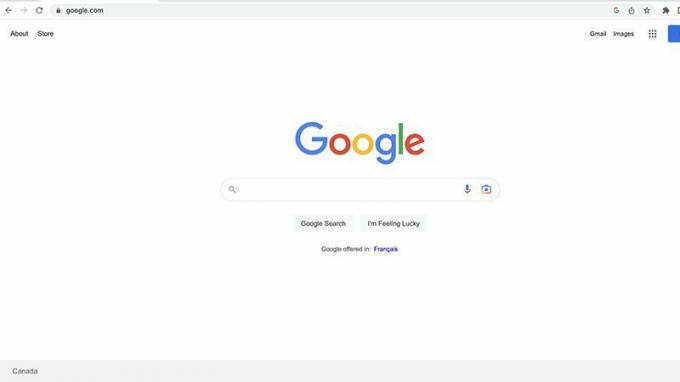
2. Gå til chrome://flag/. Dette er en genvejskommando, der fører dig til en menu, hvor du kan aktivere forskellige browserfunktioner, der ikke er standard.
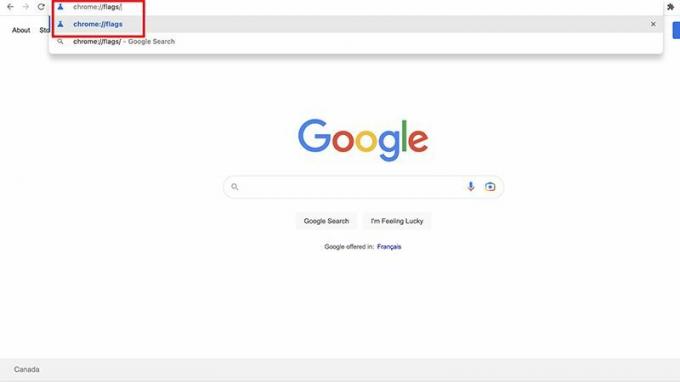
3. Rul ned til Aktiver læsetilstand.
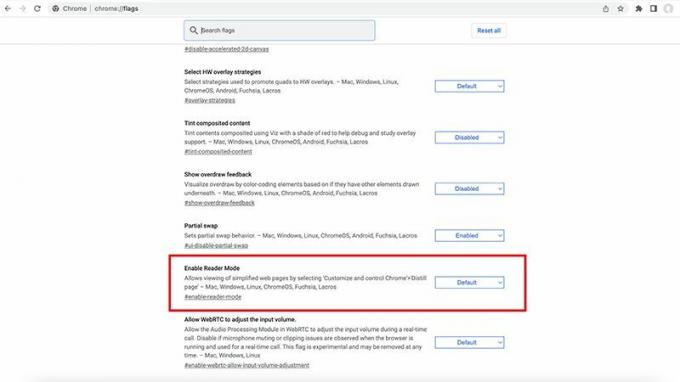
4. Tryk på rullemenuen til højre for den, og vælg Aktiver.

5. Du vil se en Genstart hurtig. Vælg det, og Chrome genstarter.

6. Gå til et websted, og vælg en artikel eller et stykke indhold, du vil læse.
7. Tryk på Læsertilstandsikon som nu vises øverst til højre på menulinjen.
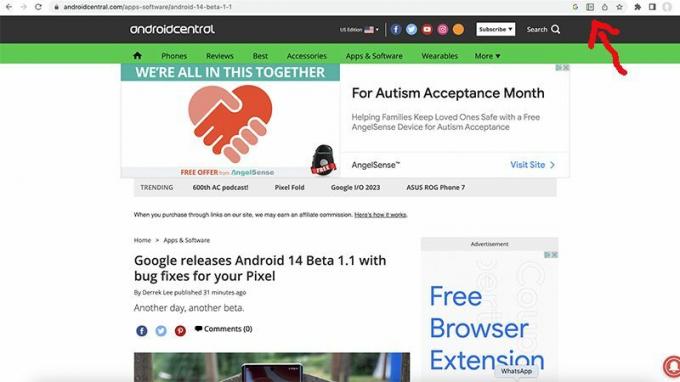
8. Du vil se teksten, og intet mere vises på skærmen.
9. Hvis du vil, af en eller anden grund, Deaktiver Reader Mode, følg trin 1-3 og vælg blot Deaktiveret, og genstart Chrome igen.
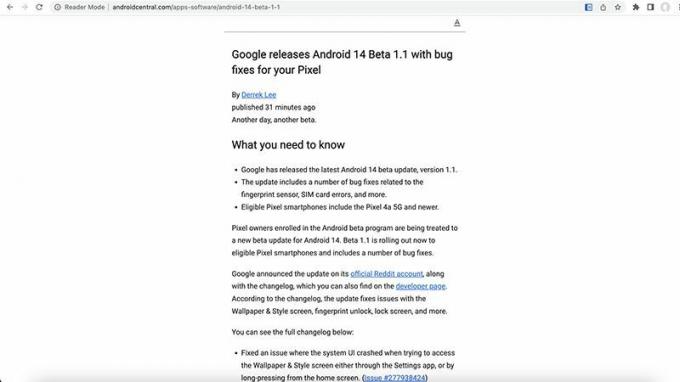
Sådan bruger du Chromes læsetilstandsfunktion på Android
1. Gå til Google Play Butik.
2. Søg efter Læsetilstand app af Google LLC og download.
3. Når den er downloadet, skal du gå til Indstillinger, Tilgængelighed.

4. Du vil se Læsetilstand som topmenuen. Tryk og drej den til On-positionen ved at trykke til højre. Der vises en pop-up, der spørger, om du vil give læsetilstand tilladelse til at have fuld kontrol over enheden. Vælg Give lov til.
5. En anden pop-up vil vise, hvordan du trykker på Tilgængelighedsknap på skærmen for at bruge funktionen. Tryk på den for at vise, at du forstår.
6. En kort demo vil dukke op. Når du er færdig med at læse, skal du lukke appen.

7. Gå til en webside på Chrome, og vælg det indhold, du vil læse.
8. Tryk på Læsertilstandsknap nederst til højre.
9. Indholdet vises nu i læsetilstand. Bemærk, at du også kan få indholdet til at afspille højt, hvis du har synsbegrænsninger samt justere skriftstørrelsen. Læsetilstand på Android fungerer også ud over Google Chrome, inklusive med visse apps.

Som en af de bedste browsere til Android, for ikke at nævne desktops, har Google Chrome masser af funktioner, både kendte og skjulte. Mange mennesker vidste sandsynligvis ikke om dette praktiske trick, der kunne gøre det meget nemmere at læse særligt distraherende websider. Fra et tilgængelighedssynspunkt er det også en stor sag for dem, der undgår bestemte websider, fordi distraktionerne gør det svært for dem på grund af lidelser som ordblindhed. Evnen til også at forstørre indholdet på en Android-mobilenhed og endda høre lyd sammen med den større kopi, kunne være en game-changer for dem med synsbegrænsninger.
Dette, skal det bemærkes, er blot et af mange Chrome-flag, du kan aktivere, selvom du er bedst til ikke at rode rundt med andre uden virkelig at forstå dem. De indeholder masser af eksperimentelle funktioner, så husk det. Men læsetilstanden er en enkel, du kan være sikker på, at den er værd at slå til.

Google Reading Mode app
Se rene websider
Få en mere behagelig læseoplevelse på nettet ved at downloade appen Google Reading Mode til din Android-enhed. Det fungerer stort set på samme måde som at bruge Chrome-flaget Google Reader Mode på en desktopbrowser, hvilket eliminerer distraherende billeder og videoer, så du kan fokusere på teksten.
